Зачем вам нужен менеджер паролей и как выбрать правильный
Опубликовано: 2022-01-29От банковских сайтов до приложений для знакомств вам нужна разная информация для входа почти везде, где вы находитесь в Интернете. Создание уникальных и надежных паролей может быстро стать сложной задачей. Некоторые люди используют простые пароли, которые легко запомнить, а другие запоминают один сложный пароль и используют его везде в Интернете. Любой вариант — это рецепт катастрофы в виде кражи личных данных или захвата учетной записи, поэтому не делайте этого. Вместо этого используйте менеджер паролей.
Что такое менеджер паролей?
Менеджеры паролей — это приложения, которые генерируют новые случайные пароли для всех сайтов, которые вы посещаете. Они хранят эти учетные данные для вас в безопасном виртуальном хранилище. Затем, когда вы посещаете сайт или открываете приложение, в котором вам нужно войти в систему, менеджер паролей автоматически вводит ваше имя пользователя и пароль для вас. Большинство менеджеров паролей также могут заполнять вашу личную информацию, такую как имя, адрес и номер кредитной карты, в веб-формах, чтобы сэкономить ваше время при создании учетной записи или оформлении заказа при совершении покупки в Интернете. Некоторые менеджеры паролей также могут хранить в хранилище ваши важные документы или другие учетные данные, такие как безопасные коды и медицинскую информацию.

Лучшие менеджеры паролей сообщат вам, если ваши существующие пароли ненадежны, используются повторно или обнаружены при утечке данных. Эти продукты помогают улучшить гигиену паролей, предлагая новые, надежные и уникальные учетные данные для каждого входа в систему. Мы рекомендуем настроить ваш менеджер паролей на создание паролей длиной не менее 20 символов и включать все основные типы символов: прописные и строчные буквы, цифры и символы.
Наши лучшие менеджеры паролей премиум-класса
Посмотреть все (4 шт.)Сколько стоят менеджеры паролей?
Некоторые менеджеры паролей взимают плату за подписку, но существует множество бесплатных вариантов. Вы можете рассчитывать на то, что будете платить от 30 до 60 долларов в год за надежный и заслуживающий доверия менеджер паролей. После тестирования десятков менеджеров паролей мы рекомендуем больше всего Keeper Password Manager & Digital Vault, Zoho Vault, Dashlane, LastPass и Bitwarden.
Некоторые бесплатные менеджеры паролей представляют собой упрощенные версии своих премиальных собратьев, но они все же лучше, чем ничего. Многие из этих бесплатных опций имеют серьезные ограничения, такие как невозможность синхронизации между устройствами, отсутствие поддержки безопасного обмена учетными данными или ограничения на количество учетных данных, которые вы можете хранить в хранилище в любой момент времени. Наша главная рекомендация для бесплатного — Myki.
Наши лучшие бесплатные менеджеры паролей
Избавьтесь от старых привычек паролей
Как вы храните свои пароли? В блокноте? На стикерах? Согласно опросу читателей PCMag, большинство из вас запоминают только один пароль и используют его при каждом входе в систему. Самый простой способ избавиться от этой плохой привычки защиты — потратить некоторое время на то, чтобы опробовать менеджер паролей и создать новые, надежные и уникальные учетные данные для использования в Интернете.

Настройка большинства менеджеров паролей занимает всего несколько минут, а регистрация выполняется совсем несложно. Как уже упоминалось, лучшие менеджеры паролей даже заполнят вашу информацию для входа, поэтому вы исключаете шаг из своей процедуры входа в систему. Поиск лучшего менеджера паролей для вашего дома или бизнеса может занять некоторое время методом проб и ошибок, но оно того стоит, чтобы повысить вашу защиту в Интернете.
Протестируйте и выберите менеджер паролей
Прежде чем использовать менеджер паролей, убедитесь, что он работает на всех ваших устройствах. Лучшие менеджеры паролей имеют мобильные опции и синхронизируются между вашими компьютерами и телефонами.
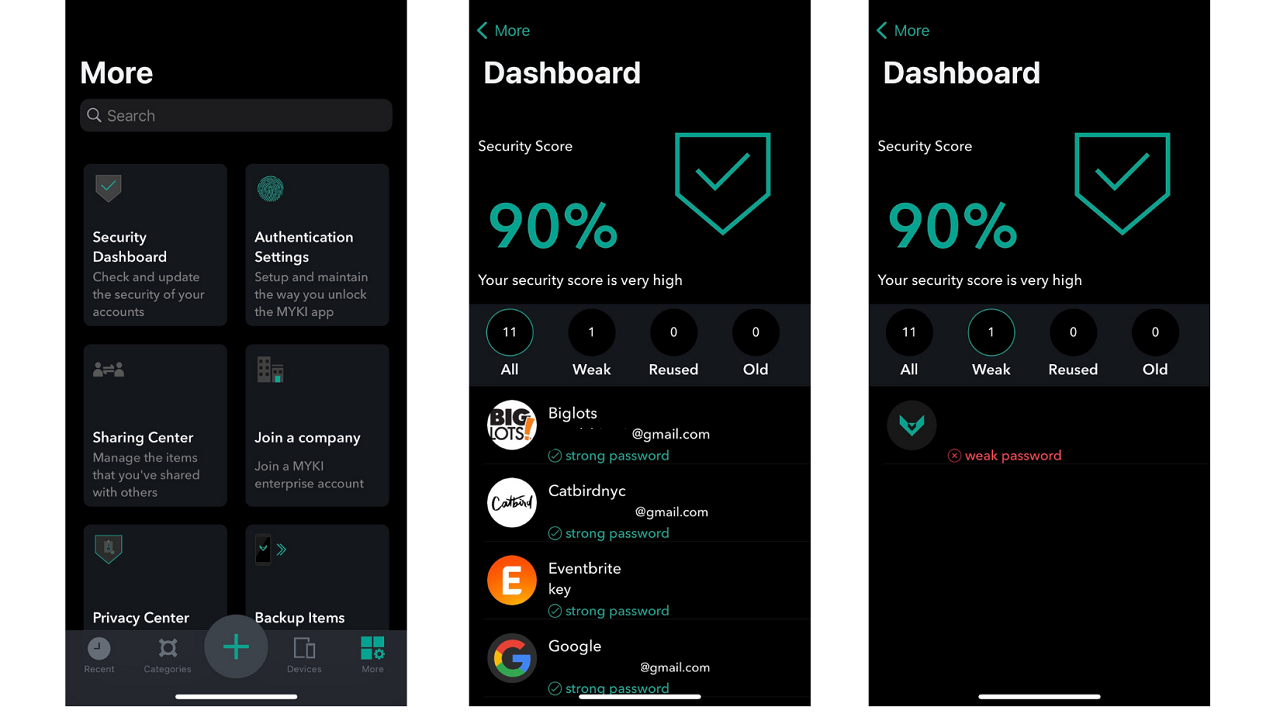
Воспользуйтесь бесплатными и пробными вариантами, чтобы вы могли попробовать несколько различных менеджеров паролей и найти тот, который подходит именно вам. Чтобы упростить этот процесс, найдите возможность импортировать учетные данные из других менеджеров паролей либо напрямую, либо через файл .CSV. Таким образом, если вы протестируете один и поймете, что это не то, что вам нужно, вы можете загрузить все свои пароли и импортировать их в новый менеджер паролей, а не начинать весь процесс заново.
Установите мастер-пароль
После того, как вы выбрали менеджер паролей, вы должны настроить его и защитить мастер-паролем. Поскольку вы храните все свои пароли в одном месте, т. е. в хранилище, вам необходимо защитить хранилище мастер-паролем. Мастер-пароль шифрует содержимое вашего хранилища, поэтому он должен быть очень надежным и запоминающимся. Если вы потеряете свой мастер-пароль, во многих случаях вы потеряете доступ ко всем своим логинам (это означает, что вам придется сбрасывать пароли для всех ваших онлайн-аккаунтов). Если вы выберете слабый мастер-пароль, вы подвергнете риску все свои учетные данные.
Примените многофакторную аутентификацию к своей учетной записи
Один из способов снизить риск атаки на ваш менеджер паролей — использовать многофакторную аутентификацию (MFA) для защиты вашей учетной записи. MFA просто означает, что для разблокировки вашего менеджера паролей вам нужно что-то в дополнение к вашему мастер-паролю. Этим чем- то может быть ваш отпечаток пальца, ваше лицо или голос, прочитанный программным обеспечением для распознавания, код, отправленный в мобильное приложение для аутентификации, или аппаратный ключ безопасности. Кроме того, предоставление доступа к диспетчеру паролей только с зарегистрированных доверенных устройств может быть еще одной формой многофакторной аутентификации.
Рекомендовано нашими редакторами
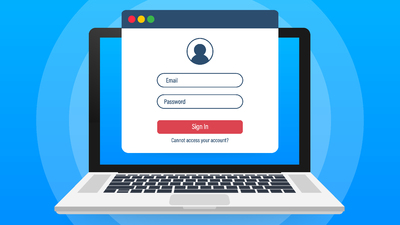


Установите расширения для браузера
После того как вы создали мастер-пароль, надежно сохранили его и настроили MFA в своей учетной записи, пришло время начать использовать диспетчер паролей. Для многих людей самый простой способ начать работу — установить расширение для браузера. Лучшие менеджеры паролей, которые мы тестировали, имеют расширения для популярных браузеров. Некоторым менеджерам паролей также требуется настольный компонент для заполнения и захвата паролей для настольных приложений.
Разрешить диспетчеру паролей захватывать и воспроизводить пароли
Теперь всякий раз, когда вы входите на сайт, расширение вашего браузера менеджера паролей захватывает для вас имя пользователя и пароль и сохраняет их в вашем безопасном хранилище. Лучшие менеджеры паролей отслеживают любые изменения, внесенные в имена пользователей и пароли для входа в хранилище, и предлагают обновить сохраненную информацию для этого веб-сайта или приложения. Как упоминалось выше, продукт запоминает вашу регистрационную информацию, когда вы возвращаетесь на сайт, поэтому вам не нужно вручную вводить имена пользователей и пароли.
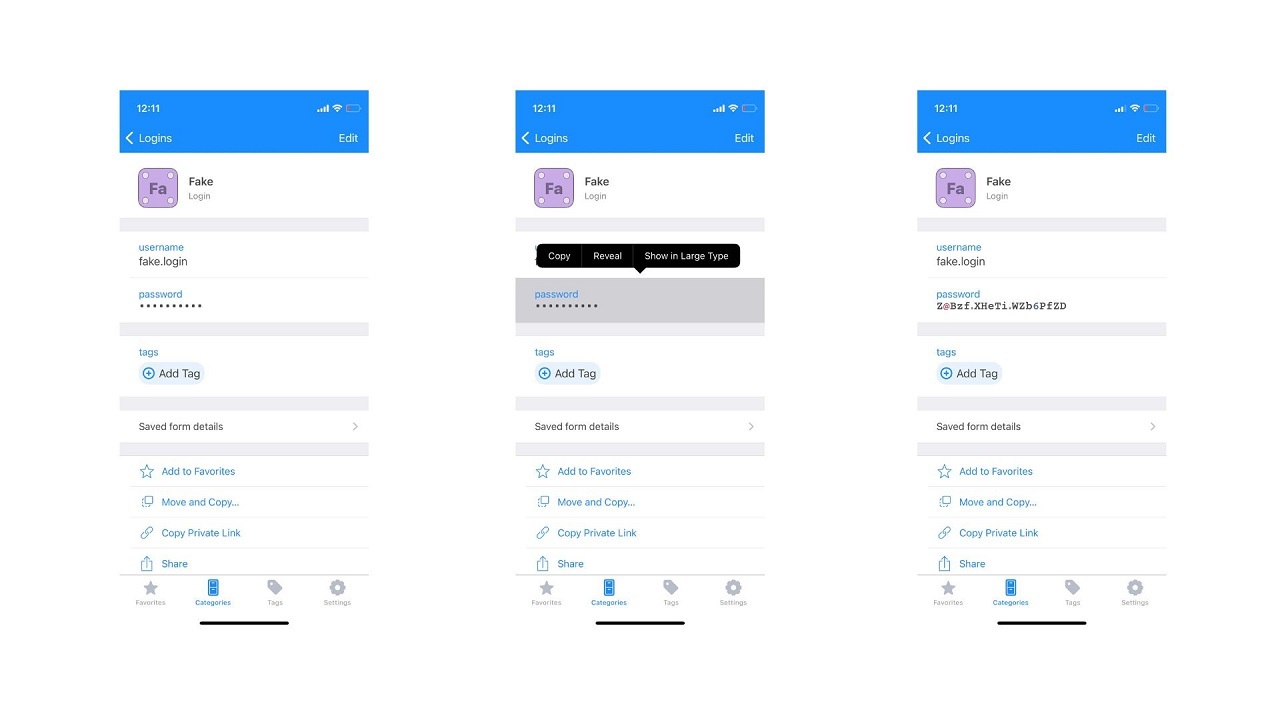
Если автоматический вход не удался, вы всегда можете зайти в приложение диспетчера паролей и скопировать и вставить пароль в поле вручную. Просто перейдите к входу в систему в диспетчере паролей и коснитесь поля пароля, чтобы скопировать пароль. С большинством менеджеров паролей вам не нужно раскрывать пароль, чтобы скопировать его, и учетные данные остаются скрытыми от посторонних глаз.
Оставайтесь в безопасности
Любой менеджер паролей, который вы выберете, должен быть прост в использовании. Если вы обнаружите, что возвращаетесь к своим старым, ненадежным паролям, возможно, пришло время найти менеджер паролей, который лучше соответствует вашим потребностям. Есть много продуктов на выбор, и, потратив немного времени на поиск подходящего менеджера паролей для защиты ваших логинов, вы сможете избавить себя от многих разочарований в будущем.






